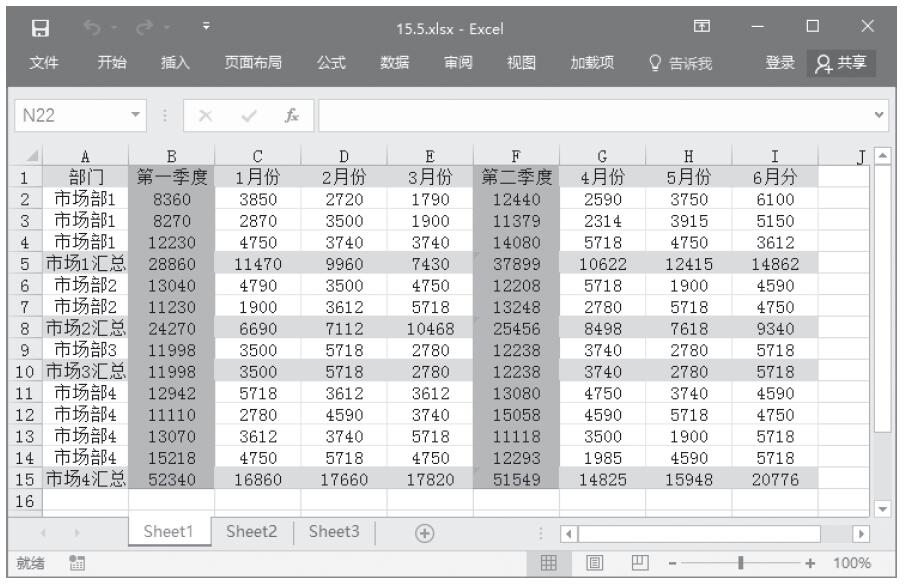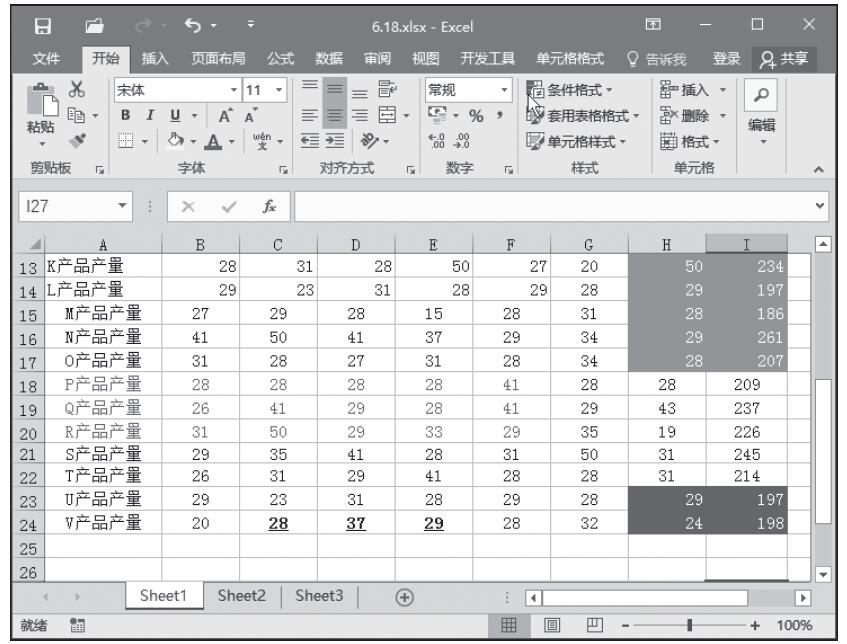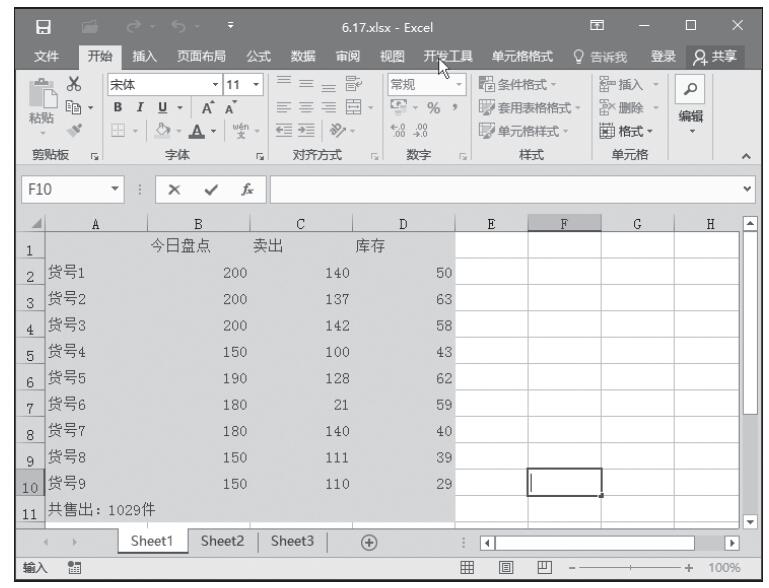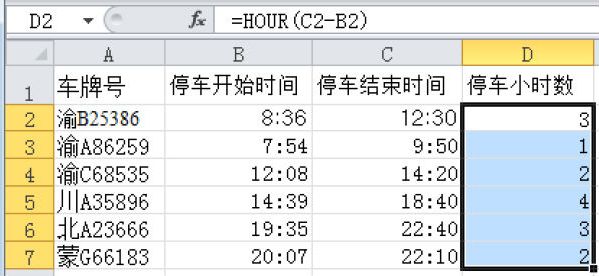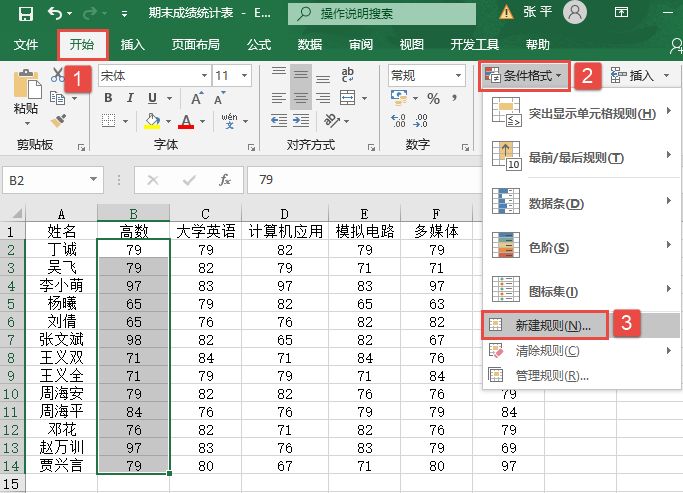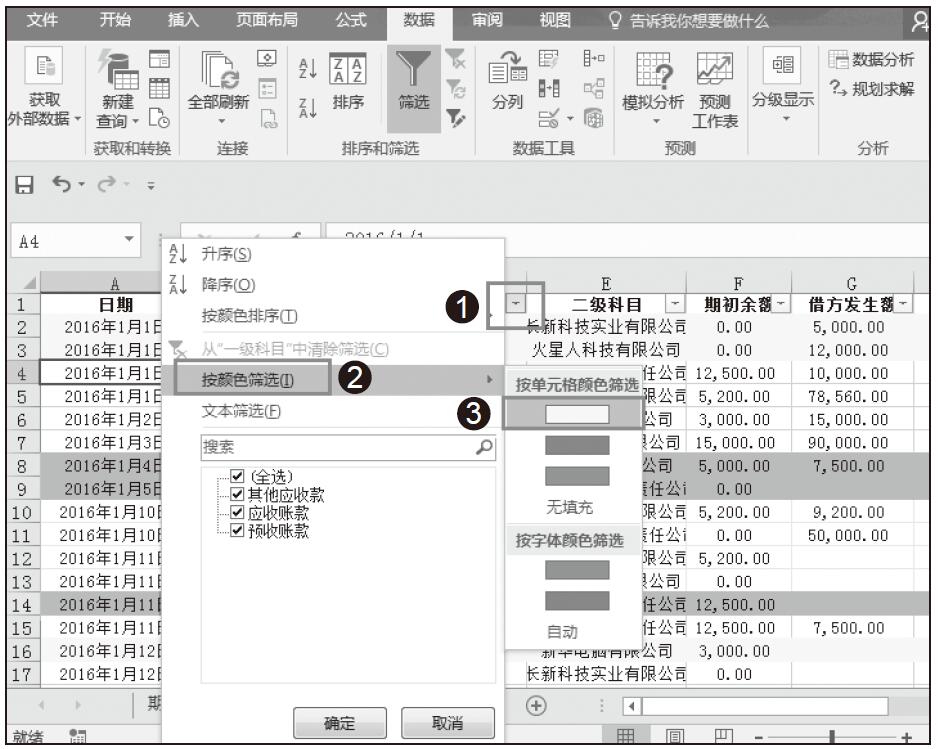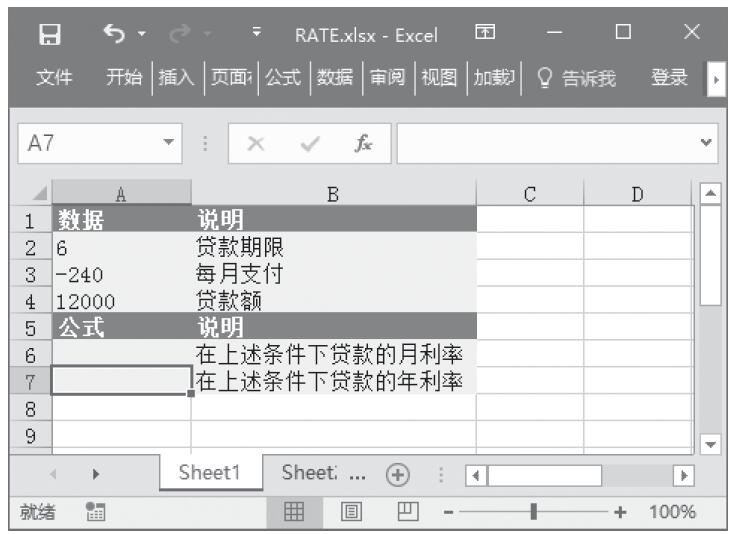有时会遇到某个工作表的部分单元格带有前置撇号的情况,其表现形式如图4.240所示。
当工作表中数千个单元格都有这种撇号时,要逐个删除显然是不现实的,如何才能批量地清除这些前置撇号呢?
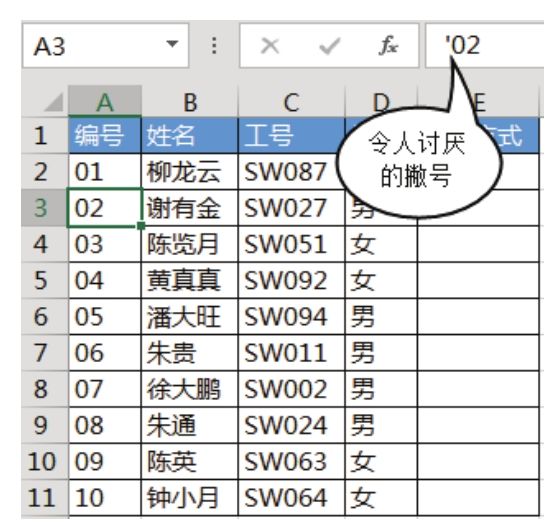
图4.240 带前置撇号的单元格
解题步骤
这种前置的撇号是一种格式,而非字符,手工删除撇号是不可能成功的,你会发现将光标定位到撇号右方并按下BackSpace键清除撇号后,只要单击Enter键,再返回单元格查看,该撇号又会自动产生。要清除这种前置的撇号应该通过格式设置来实现,具体步骤如下。
1.在远离数据区域的空白区域选择空白单元格,然后复制该单元格。
2.由于图4.240中A2:A10区域和D2:10区域都带有前置的撇号,因此同时选择A2:A10和D2:10区域,然后单击右键,从右键菜单中选择“选择性粘贴”。
3.在“选择性粘贴”对话框中选择“格式”,然后单击“确定”按钮执行粘贴。图4.241是设置粘贴方式的界面,而图4.242是粘贴结果。
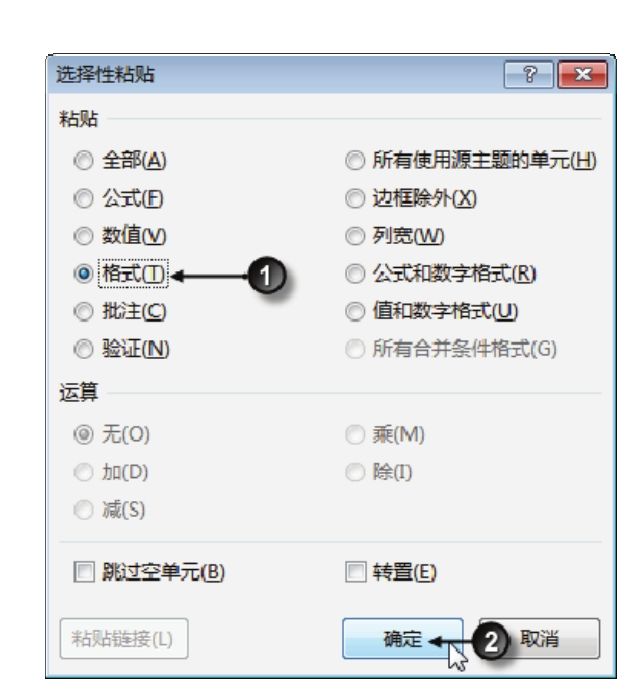
图4.241 设置粘贴方式
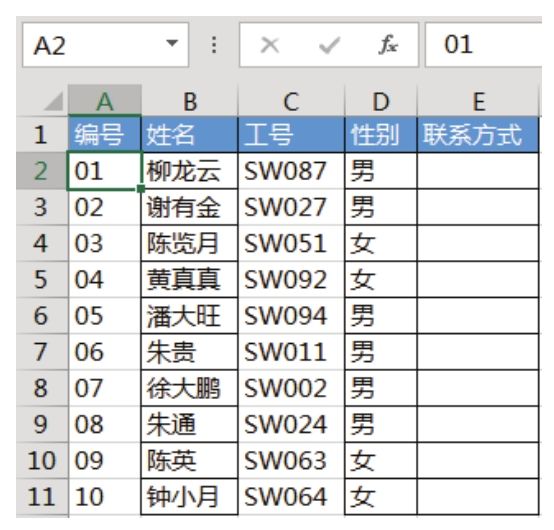
图4.242 粘贴结果
此时可以发现A2:A10区域和D2:10区域都已经没有前置的撇号了,不过单元格的边框也没有了,因此需要重新设置一下边框。
4.选择A2:A10区域和D2:10区域,单击“开始”选项卡中的田字格边框,从而为这两个区域添加边框。
知识扩展
1.单元格在默认状态下的格式是“常规”,而带有前置撇号的单元格格式为“文本”,将“常规”格式的单元格粘贴格式到“文本”单元格,“文本”单元格会变成“常规”格式,但是此时单元格中的前置0仍然不会消失,只有重新输入数值或双击单元格并按下Enter键,单元格中的前置0才会消失。
2.撇号分为半角和全角的,如果是全角撇号,那么直接使用替换工具将它替换成空白符即可。